PPT制作三维立体模型效果的操作方法教学。其实我们使用PPT软件也可以制作出一些三维立体图的效果。这里用到的方法主要是图片的渐变和平移,在同一个水平线上复制出另一个相同的形状,通过颜色的差异来制作出立体的效果。
操作方法
1、打开Microsoft PowerPoint 2010,新建一个形状,例如矩形。
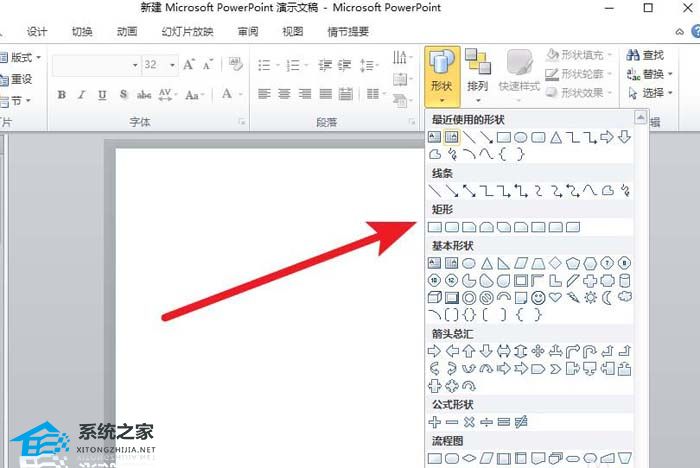
2、打开形状效果中的阴影,阴影效果和PS中有些类似,PPT中的阴影效果比较丰富而且有立体效果。

3、打开形状效果中的映像,简单说,这个效果就是在一个方向加上了镜子,使物体有了倒影,很真实的效果。
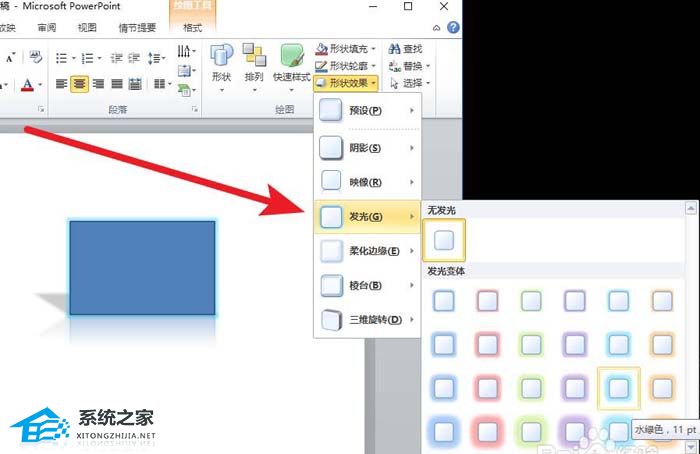
4、打开形状效果中的发光,这个就不用多说了,鼠标移上去就可以看到效果,在对象边缘生成光芒。
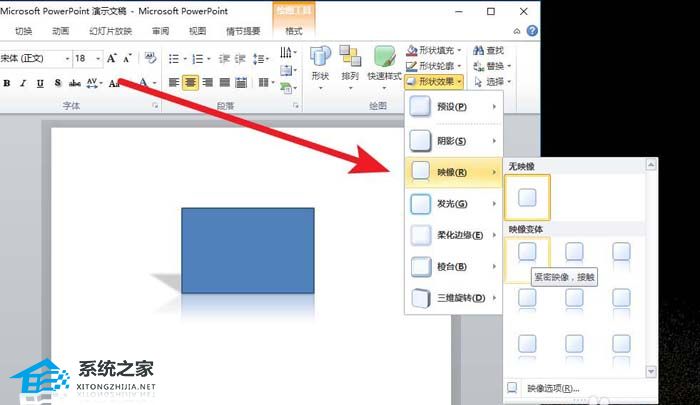
5、打开形状效果中的柔化边缘,这个不经常用到,因为柔化后对象可能变得虚幻,不真实。
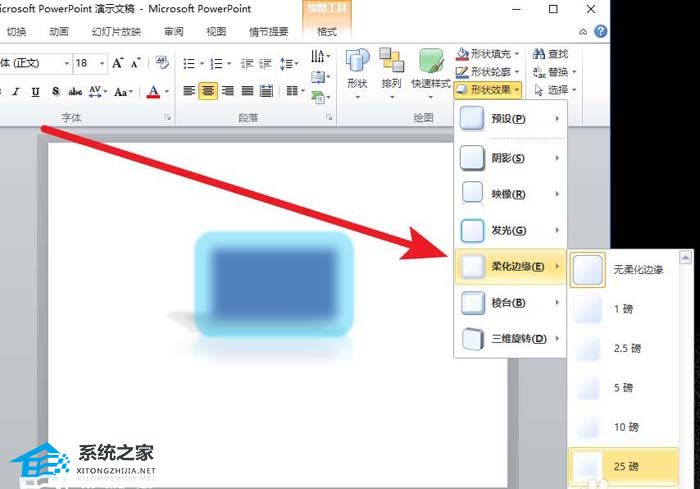
6、棱台在PPT中显示的并不合理,可以先将对象转为3D样式,然后添加棱台才会有明显效果。

7、三维包括平行、倾斜、X三种,当然通过设置也可以改变三维的属性。

扫描二维码打开小程序直接免费下载
 |
声明:本站所有文章,如无特殊说明或标注,均为本站原创发布。任何个人或组织,在未征得本站同意时,禁止复制、盗用、采集、发布本站内容到任何网站、书籍等各类媒体平台。如若本站内容侵犯了原著者的合法权益,可联系我们进行处理。




